
SysTools Image Converter破解版
版本:v5.0 大小:36.7MB
类别:图形图像 时间:2023-09-01
立即下载
版本:v5.0 大小:36.7MB
类别:图形图像 时间:2023-09-01
立即下载SysTools Image Converter是超级简单实用的一款图片格式转换应用,可以将任何一张图片转换成你所需要的格式,可以说在众多图片文件格式转换应用当中,它当属佼佼者了,非常受欢迎。我们都知道图片的格式是非常多种多样的,见过的就有很多,何况还有我们没有见过的,不同格式的图片用法和功能都有所不同,有些图片格式之间是无法互通的,比如说有些程序可以打开一些格式的图片,而且有些格式却无法被同样的程序打开,这时候的一款图片转换程序是相当有必要的,今日小编带来的这款应用就是你最好的选择,它的体积小巧,界面简洁直观,最重要的是它的操作极其简单,运行程序以后,点击添加文件将需要转换的图像插入进来,然后选择转换的格式,pdf、doc、docx、html、png、bmp、tif、jpeg等等都支持哦,然后为每个或全部创建一个文件并应用设置,最后点击转换按钮以导出图像文件就大功告成了。转换之后的图像和转换之前的图像相比不会有任何质量上的缺失,而且它还能够支持批量转换多个图像哦,有需要的朋友快来本站下载试试看吧!
PS:本站为你们提供的是“SysTools Image Converter破解版”,安装包内置破解补丁,复制到安装目录下即可轻松激活应用,详细教程可以参考下文。
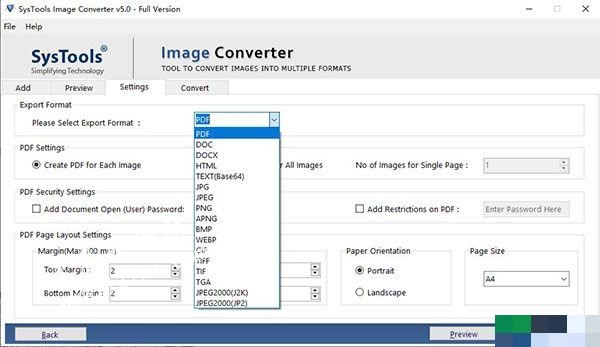
1、将图像转换为PDF,DOC,DOCX,HTML和TEXT(BASE64)文件格式
2、支持批量导出多个图像而不会失去其质量支持
3、在单个DOC,DOCX文件中创建和保存所有图像的
4、选项可用选项创建一个每个图像的单个文件“上
5、移”和“下移”选项可以相应地排列图像
6、在图像转换过程之前,一个接一个地预览添加的图像可以在
7、单个DOC,DOCX和HTML文件中添加多个图像
8、管理页面大小,边距和设置页面方向
9、即使在图像文件转换后仍保留图像质量
10、支持Windows OS版本10、8、7(32/64位)上的转换
1、在本站下载好数据包后进行解压得到安装程序“Setup.exe”,鼠标双击运行进入安装向导,点击“next”进入下一步
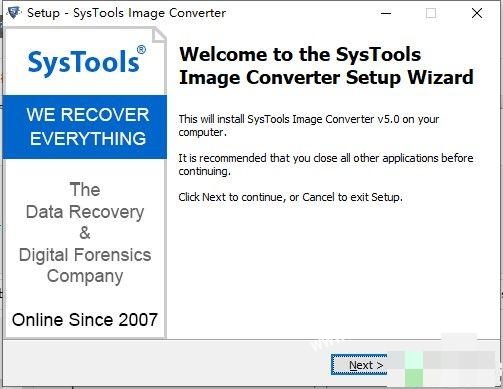
2、进入安装向导选择第一项“I accept the agreement”(我接受许可协议的条款),再点击“next”进入下一步
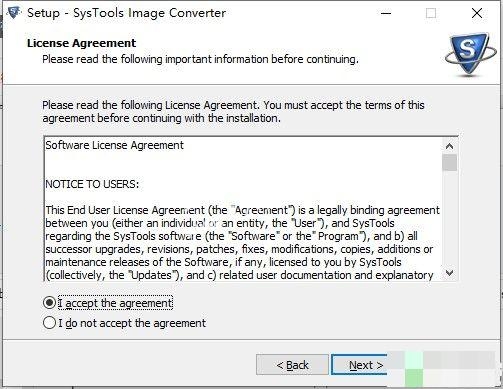
3、选择安装位置,默认路径为“C:Program FilesSysTools Image Converter”,建议最好不要安装到系统盘(C盘),点击“browse …”即可更改安装路径
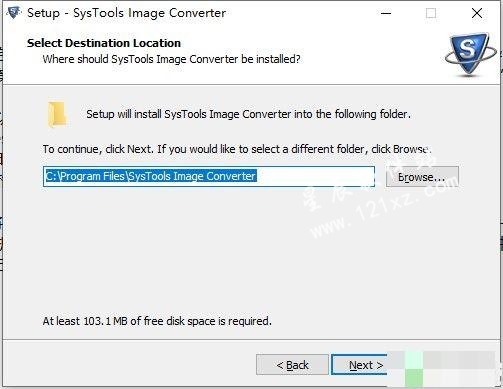
4、勾选“create a dessktop icon”(创建一个桌面图标)
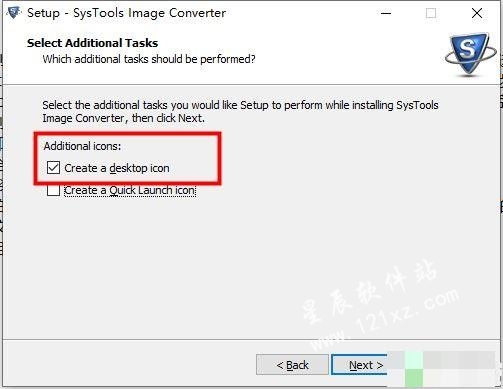
5、软件安装需要一些时间请耐心等待即可
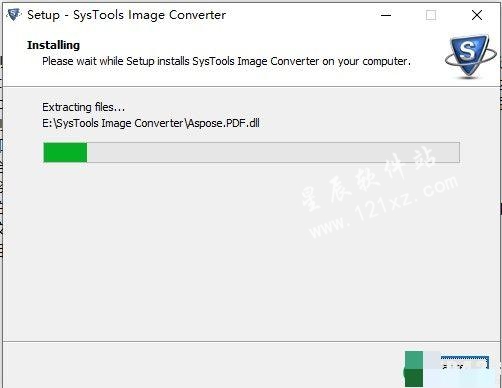
6、当安装结束后点击“finish”退出安装向导
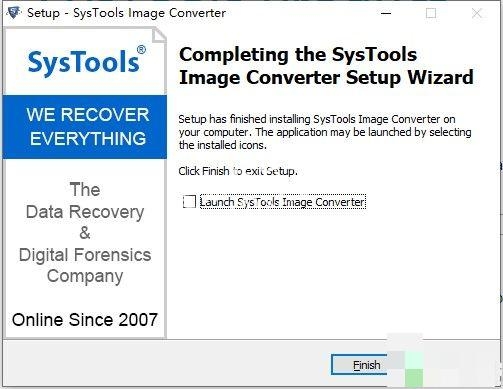
7、如果程序已经运行就将其关闭,回到你的电脑桌面鼠标右键点击软件的快捷方式选择“属性”-“打开文件所在的文件”
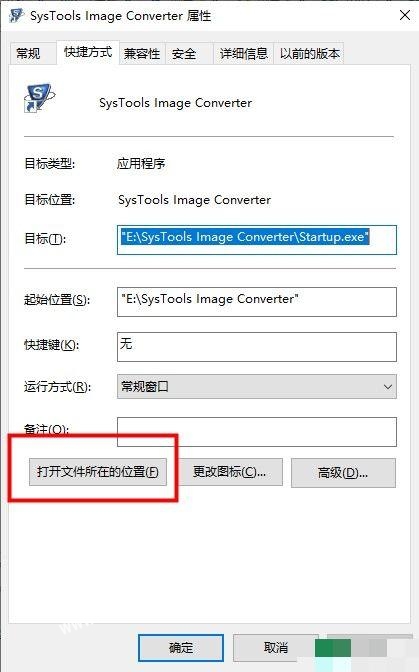
8、回到刚才下载的数据包中将“fix”文件夹中的破解文件复制到上一步打开的软件安装目录中
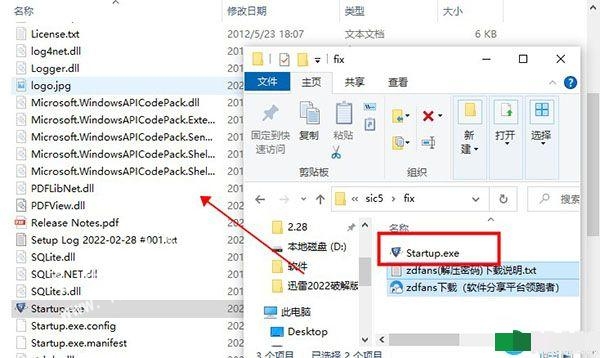
9、在跳出的窗口中点击第一项“替换目标中的文件”
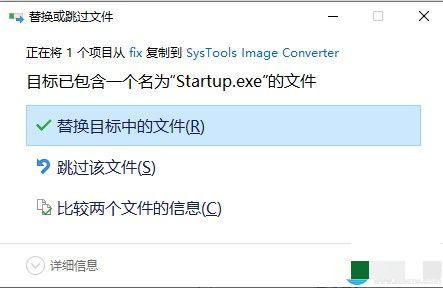
10、最后运行软件即可直接免费使用咯,破解完成
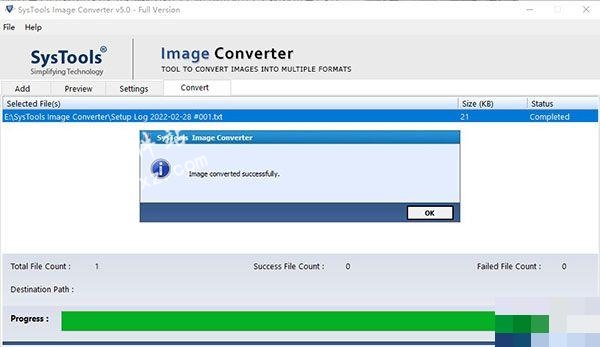
步骤1:运行软件
步骤2:添加文件或添加文件夹选项以插入图像,点击
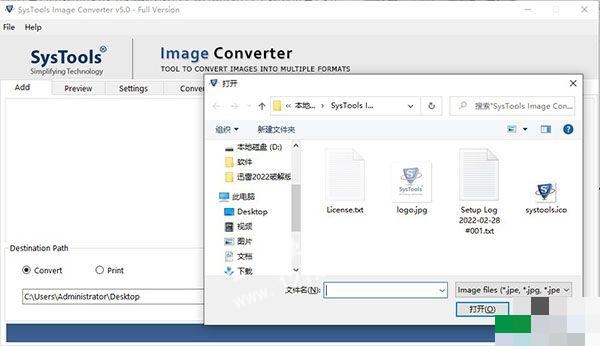
步骤3:选择导出格式:DOC,DOCX,HTML,TEXT(Base64)
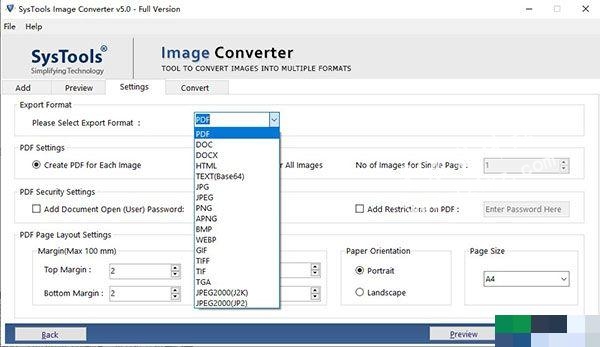
步骤4:为每个或全部创建一个文件并应用设置
步骤5:点击转换按钮以导出图像文件。
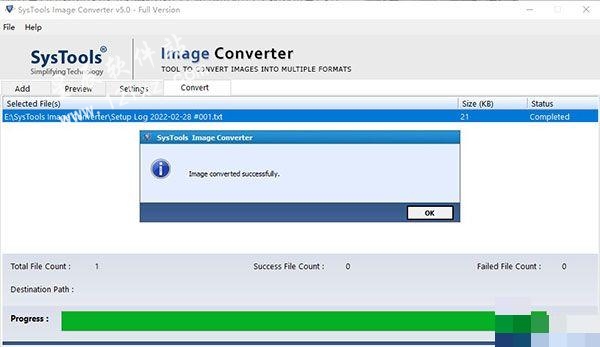
1、转换多张图像
图像文件转换器工具允许将多个图像批量转换为各种文件格式。您可以选择“添加文件/添加文件夹”选项来插入相同或不同类型的图像,例如GIF,JPE,JPG,JPEG,PNG,ICO,BMP,ICON,TIFF,TGA等。该工具支持将图像转换为DOCX,DOC,TEXT(BASE64)和HTML文件格式。
2、创建单个或多个文件
(1)该软件有两个选项可将图像保存为所需的文件格式:
(2)为每个图像创建文件:为要转换的每个图像创建一个文件。
(3)为所有图像创建单个文件:创建一个文件以存储所有图像。
3、应用页面布局设置
(1)为用户提供三种类型的页面布局设置,即
(2)页边距:设置页面的顶部,左侧,右侧和底部页边距,最小尺寸为2mm,最大尺寸为10mm。
(3)纸张方向:通过选择纵向或横向模式来更改导出文件的样式。
(4)页面尺寸:选择通常为A4的页面尺寸,以根据需要进行更改。
4、更改订单的选项
在将图像添加到软件面板时,图像转换软件提供了两个选项来更改图像的顺序:
上移:用于将所需文件一一向上移动的选项。
下移:通过向下移动文件来更改顺序。
该软件只能将文件一一向上或向下移动,而不能一起移动。
5、图像质量维护
调整图像大小以进行压缩时,分配给图像的大小不会影响图像的质量。图像转换器工具采用先进的机制构建,可以保留图像质量并提供最佳结果。
6、选择所需的结束位置
如果用户选择“图像文件转换器工具”提供的“转换”选项,则可以根据自己的选择选择目标路径。此选项允许选择本地设备上的任何位置来保存导出的文件。“打印”选项不允许用户更改目标位置,默认情况下设置为“桌面”。
7、转换后的成功报告
该过程的实时报告显示在屏幕上每个正在转换的文件。在图像转换过程中,报告显示“进行中”,转换后在每个文件前显示“已完成”。该报告显示导出文件的总数,成功计数和失败计数。
8、单页图像数
图像转换器为用户提供最佳和最多样化的功能。其中之一是“选择单个页面的图像数量”。它允许您选择要在单个页面上保存多少图像。如果选择了“为所有图像创建单个文件”,则此选项将突出显示。
1、提供丰富的转换方式,打开软件就可以选择导出新的格式
2、可以在软件查看文件详细内容,可以显示多种阅读模式
3、支持消息模式,支持HTML模式,支持RTF模式,支持十六进制模式
4、可以在软件查看各种类型的电子邮件
5、提供引导流程,点击add file会弹出引导步骤
6、可以直接从Outlook Express导入转换的DBX
7、也可以直接从电脑桌面或者C盘D盘添加文件
8、SysTools Image Converter 5会自动分析文件里面的内容,可以预览邮件详细内容
9、可以快速将文件中的内容导出到新的格式,方便提取邮件
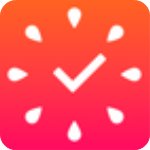
小番茄破解版31.9MBv10.0
下载
密室逃脱绝境系列4迷失森林九游版535.3MBv666.19.06
下载
江湖之封魔传破解版9MBv7.11.11
下载
暮色直播app52.96MBv1.0.3
下载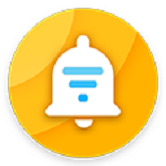
通知滤盒6.41MBv2.6.0
下载
默途破解版375.92MBv1.2
下载
夺命侏罗纪最新破解版81.74MBv3.5.9
下载
冒险迷宫村汉化破解版5MBv1.0.8
下载
金沙秀直播app破解版22.2 MBv2.0.41.0
下载
小书斋app安卓版20.3MBv1.2.0
下载
海猫小说无广告版27.2MBv1.0.3
下载
冈本视频破解版9.59MBv1.5.05
下载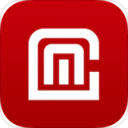
江苏常州地铁官方手机版130.67Mv4.1.0
下载
猎鱼达人3D官方版768.94Mv3.8.0.0
下载
专业射手破解版99.6MBv1.6.5
下载